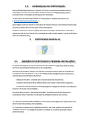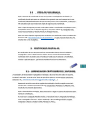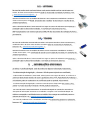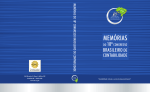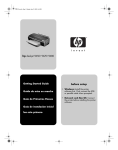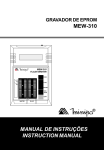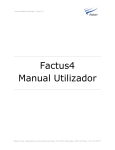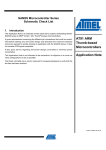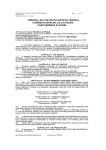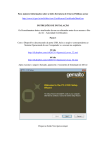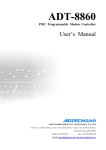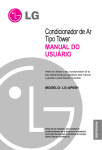Download MANUAL DE INSTALAÇÃO(1)
Transcript
MANUAL DE INSTALAÇÃO 1 PREPARANDO SEU COMPUTADOR Para utilizar o seu Certificado Digital, é necessário fazer algumas configurações no seu computador. É preciso possuir perfil de Administrador da máquina e conexão à internet. O uso do Certificado Digital está homologado para os sistemas operacionais Windows XP/Vista/7/8 e MacOS (Apple). 1.1 INSTALANDO O JAVA A instalação do software Java é indispensável em muitas operações envolvendo certificação digital, inclusive no processo de renovação. Antes de iniciar o processo de renovação verifique se o componente Java está instalado e atualizado. É altamente recomendável que os usuários removam do sistema todas as versões ateriores do Java. A remoção de versões anteriores do Java assegura que os aplicativos Java sejam executados com os aprimoramentos de segurança e desempenho mais atualizados em seu sistema. Para instalar a versão mais atual do Java, acesse o website da Fenacon I CD no link www.fenaconcd.com.br/java e siga as instruções. 1.2 HIERARQUIAS DE CERTIFICAÇÃO Seu Certificado Digital pertence a Fenacon I CD. Para o correto funcionamento do seu certificado e para que seu computador reconheça outros certificados Fenacon I CD é necessário fazer a instalação das hierárquias de certificação. As Hierarquias de Certificação podem ser encontradas no website da Fenacon I CD ( www.fenaconcd.com.br/hierarquias ). Nessa página você terá acesso às hierarquias AC Instituto Fenacon e AC Instituto Fenacon RFB. O processo abaixo deve ser feito para as duas hierárquias! Escolha a a hierarquia . Na nova página aparecerá uma imagem da hierarquia, contendo as cadeias de cada AC. Você deve fazer a instalação de cada uma das cadeias, a partir da AC Raiz e até a AC Instituto Fenacon. 2 2.1 CERTIFICADO DIGITAL A1 EMISSÃO DO CERTIFICADO ( PRIMEIRA INSTALAÇÃO ) Os Certificados Digitais do Tipo A1 não precisam de hardwares como Smart Card ou Token, eles ficam armazenados diretamente no seu computador. O processo de emissão é simples, mas atenção: a emissão somente pode ser realizada nos navegadores Internet Explorer ( 7, 8, 9, 10), Mozilla Firefox, Google Chrome e somente no Sistema Operacional Windows XP/Vista/7. . Código de Emissão 1, recebido após a apresentação dos documentos; . Conexão à internete perfil de Administrador para instalar e desinsstalar programas. . E-mail com o link para emitir o Certificado Digital e o Código de emissão 2 ( Enviado pela Fenacon I CD ou por outra entidade). O assunto desse e-mail é “ Aprovação do Pedido”. Considere até três dias úteis para o recebimento deste e-mail após a realização da validação presencial com sucesso, 1º - Clique no link de emissão recebido no e-mail ( Caso ocorra algum erro, copie o link e cole direto na barra de endereço do navegador); 2º - Preencha os campos com o código de emissão 1, que você recebeu no momento da validação presencial, e o Código de emissão 2, recebido no e-mail de aprovação. Siga as próximas etapas. 2.2 CÓPIA DE SEGURANÇA Após a emissão do certificado do tipo A1 ( primeira instalação do certificado ), o certificado já está apto para ser utilizado. Para garantir que você sempre terá o seu certificado independentemente do que aconteça com o seu computador, a Fenacon I CD aconselha que seja criada uma cópia de segurança do certificado. Com a cópia de segurança criada, você pode instalar o certificado em qualquer outro computador. Para criar a cópia de segurança, é preciso utilizar um navegador web, como Internet Explorer, Mozilla Firefox ou Google Chrome. Para criar uma cópia de segurançã com senha do seu certificado, acesse o website da Fenacon I CD ( www.fenaconcd.com.br/instalacao-a1 ) e siga os passos descritos, de acordo com o seu navegador. 3 CERTIFICADO DIGITAL A3 Os certificados do tipo A3 precisam ficar armazenados dentro de um hardware criptográfico, como o Smart Card ou token. Para o correto funcionamentodo certificado A3, é necessário que o hardware usado para armazenar o certificadoe instalar o aplicativoque o gerenciará também funcione corretamente. 3.1 GERENCIADOR CRIPTOGRÁFICO ( SAFESIGN) A instalação do Gerenciador Criptográfico ( Safesign ) deve ser feita em todos os tipos de hardware utilizados. A versão mais atual do aplicativo pode ser encontradano website da Fenacon I CD ( www.fenaconcd.com.br/gerenciador-criptografico ). Aparecerá uma lista com várias opções de instalação. Escolha a opção correta de acordo com o sistema operacional do seu computador ( Windows ou MacOS ) e da versão do seu sistema operacional. Após o download do instalador, basta executa-lo e seguir os passos do aplicativo para terminar a instalaçao. Se você usa o navegador Mozilla Firefox, é necessário fazer a integração do Safesign com o navegador. Para isso , após a instalação , abra o Safesign escolha a opção integração e depois a opção instalar Safesign no firefox. 3.2 LEITORAS No caso de uso de smart card com leitoras, será preciso instalar o driver correto para sua leitora. O driver mais atual da sua leitora pode ser encontado mo website da Fenacon I CD ( www.fenaconcd.com.br/leitoras ). Aparecerá uma lista com os modelos de leitoras e seus respectivos instaladores. Localize a ersão correta cpara o certificiad, de acordo com o modelo da sua leitora e a versão do seu sistema operacional. Após o download do driver, basta executá-lo e seguir os passos do aplicativo para terminar a instalação. Após o término da instalação , a sua leitora já está pronta para uso. OBS: Computadores com sistema operacional Mac OS não necessitam de instalação de drivers para leitoras. 3.3 TOKENS No caso de certificados armazenados em token, será preciso instalar o driver correto para o modelo do token. O driver mais atual do seu token pode ser encontrado no website da Fenacon I CD ( www.fenaconcd.com.br/tokens ). Aparecerá uma lista com os modelos de tokens e seus respectivos instaladores. Localize a versão correta para o seu certificado de acordo com o modelo do seu token e a versão do seu sistema operacional. Após o download do driver, basta executá-lo e seguir os passos do aplicativo para terminar a instalação. Após o término da instalação, o seu token já está pronto para uso. 3 INFORMAÇÕES ADICIONAIS Ao utilizar o certificado Digital, você deve observar algumas informações importantes. . Por determinação da legislação , a Fenacon I CD não possui cópia do seu certificado; . Cada modelo de hardware ( Smart Card, token) possui suas regras de senhas, se você errar a senha um determinado número de vezes ( geralmente entre 3 e 6, dependendo do modelo), o se hardware pode ser inutilizado e seu certificado pode ser perdido. Fique atento! . Por determinação da legislação, a Fenacon I CD não possui cópias nem tem acesso a suas senhas . Em caso de perda, a Fenacon I CD não poderá recuperá-las. . Em caso de perda, comprometimento do Certificado Digital ou quando for necessária a alteração de informação constante no certificado, revogueo o seu ceertificado digital. Ao solicitar a revogação, o certificado torna-se inválido. Para revogar seu certificado, acesse o website da Fenacon I CD ( www.fenaconcd.com.br/revogar ); . Em caso de problemas com o certificado, consulte nossa politica de garantia no website da Fenacon I CD ( www.fenaconcd.com.br/garantias ).